Como usar o Waze no PC e enviar rotas para o celular
Por Matheus Bigogno Costa | Editado por Bruno Salutes | 27 de Novembro de 2020 às 17h30
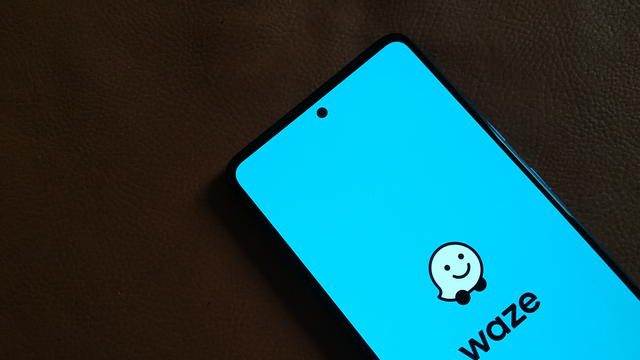

O Waze (Android | iOS | Web) pode ser considerado um dos principais apps de navegação para motoristas no Brasil. A plataforma conta com alertas em tempo real sobre a situação do trânsito, pedágios e acabou virando um companheiro virtual para motoristas.
- Como montar uma rota com paradas no Waze
- 5 funções do Google Maps que são pouco conhecidas
- 6 funções pouco conhecidas do Waze que facilitarão sua vida
Um recurso bastante interessante da plataforma é a possibilidade de criar e configurar uma rota no PC e enviá-la para o celular usando a função “Salvar no app”. Confira a seguir o passo a passo para utilizá-la!
Como usar o Waze para criar rotas no PC e enviá-las para o celular
Passo 1: através de um navegador web pelo PC, acesse o site do Waze Live Map e clique em “Planejar um percurso”.
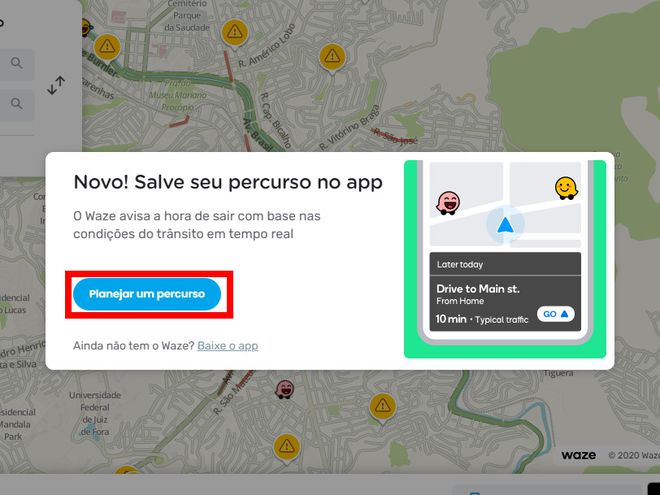
Passo 2: antes de calcular o seu percurso, clique em “Entrar” no canto superior direito.
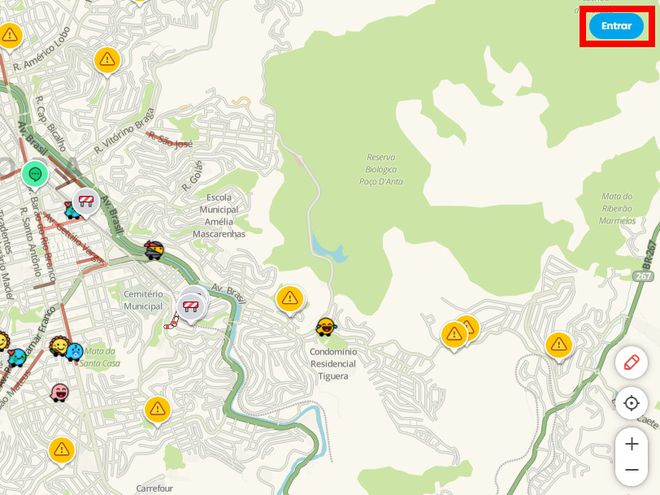
Passo 3: será aberta uma nova guia com um QR Code para que você entre com a sua conta do Waze. Utilize um app ou a câmera do seu celular para acessar o link.
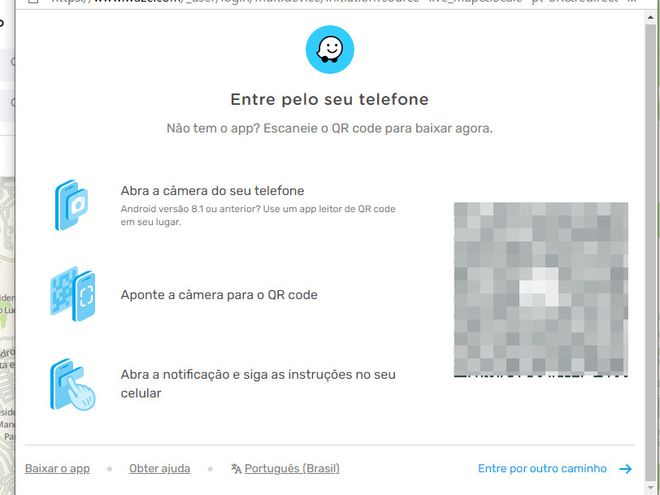
Passo 4: feito isso, escolha o seu trajeto, configure se você vai sair agora ou depois e clique em “Salvar no app”.
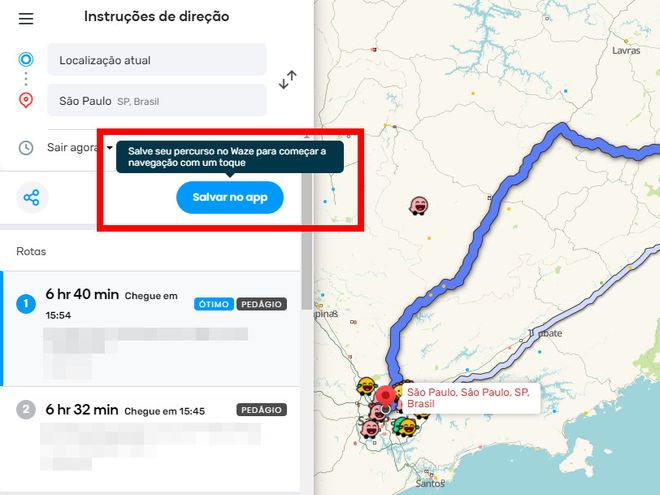
Passo 5: no seu celular, você vai receber uma notificação do Waze, portanto, clique nela para ativar o percurso diretamente no app.
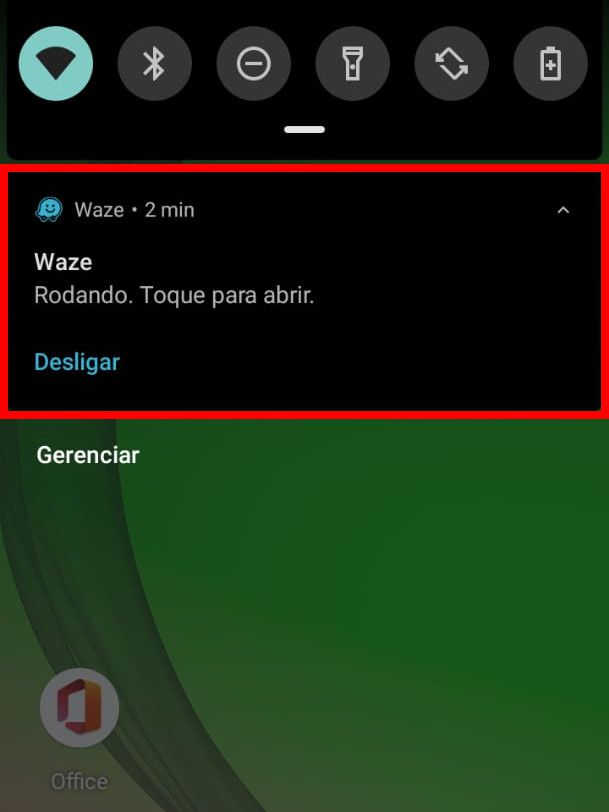
Dica: se você já estava com o app aberto quando clicou na notificação, reinicie-o.
Passo 6: com o trajeto aberto no app, basta apenas clicar em “Ir agora” para iniciar o percurso.
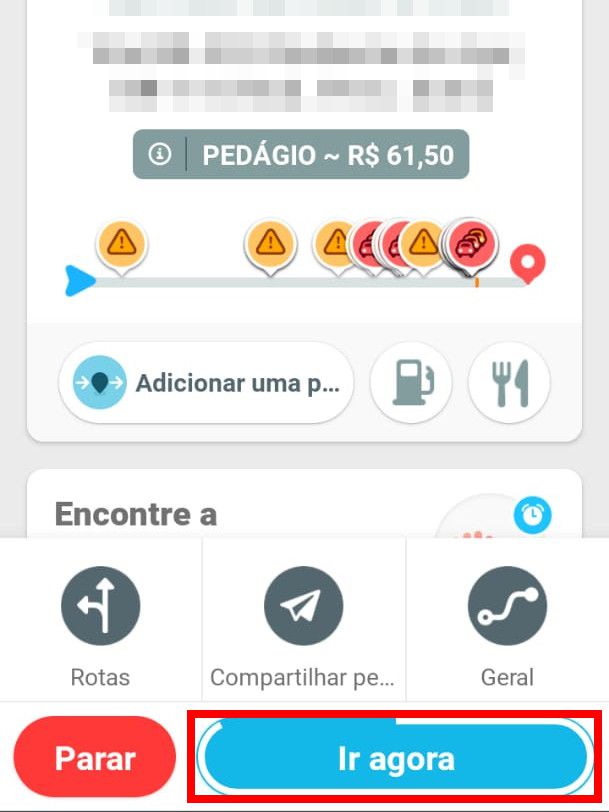
Pronto! Agora você pode criar rotas do Waze no PC e utilizá-las no celular.